服装CAD怎么用绘图设置工具?
溜溜自学 室内设计 2022-11-14 浏览:360
大家好,我是小溜,CAD软件主要是为设计衣服图形而打造,有时需要使用绘图设置工具。所以刚接触服装CAD,需要慢慢熟悉各个工具的使用,那么服装CAD怎么用绘图设置工具?小溜来详细的为大家介绍。
想要玩转“CAD”,快点击此入口观看免费教程→→
工具/软件
硬件型号:小米 RedmiBookPro 14
系统版本:Windows7
所需软件:服装CAD
方法/步骤
第1步
打开服装cad软件,新建cad文件,如下图所示。
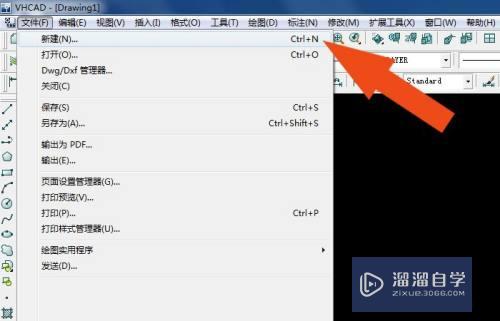
第2步
接着,并选择工具箱中的【矩形工具】,在画布中绘制出矩形图形,如下图所示。
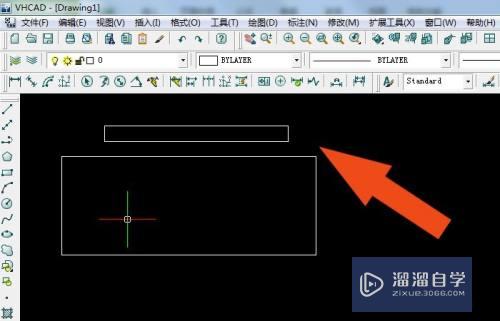
第3步
然后,选择工具箱中的【椭圆形工具】,在画布中绘制出椭圆形图形,并摆放好位置,如下图所示。
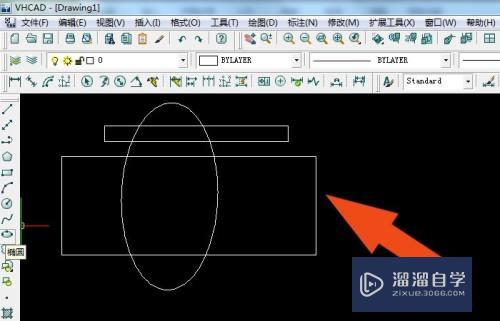
第4步
接着,鼠标左键单击菜单【绘图】下的【绘图设置工具】,如下图所示。
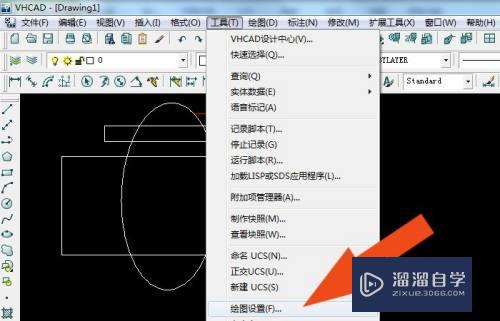
第5步
然后,在弹出的设置窗口中,可以看到参数选项,如下图所示。
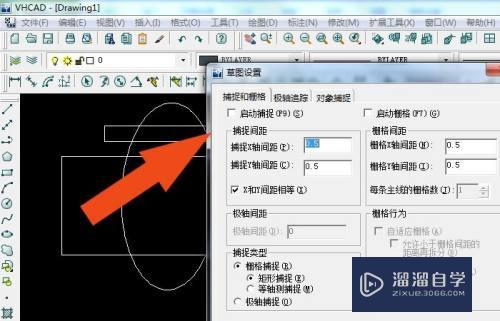
第6步
接着,在设置窗口中,选取启用选项,并单击【确定】按钮,如下图所示。
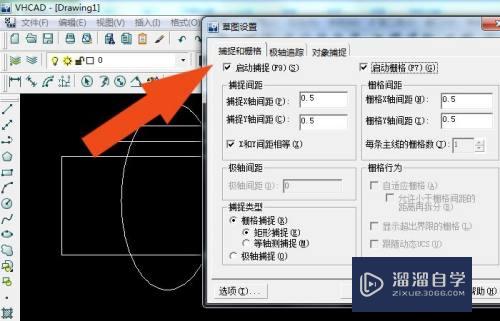
第7步
最后,在画布上,鼠标左键选取图形时,可以查看到端点,如下图所示。通过这样的操作,在服装cad软件中就会使用绘图设置工具了。
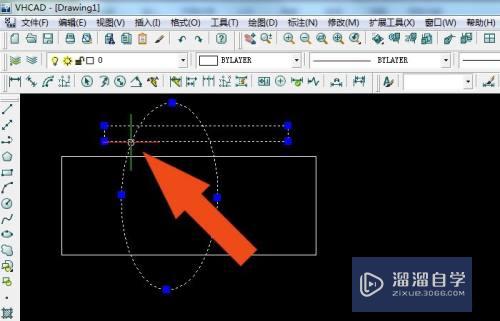
注意/提示
好啦,本次小溜为大家分享的“服装CAD怎么用绘图设置工具?”就到这里啦,如果恰好对你有用的话记得点赞哦!本站会持续分享更多实用的内容,以及相关的学习课程,需要的朋友快多多支持溜溜自学吧!
相关文章
距结束 05 天 09 : 30 : 00
距结束 00 天 21 : 30 : 00
首页








